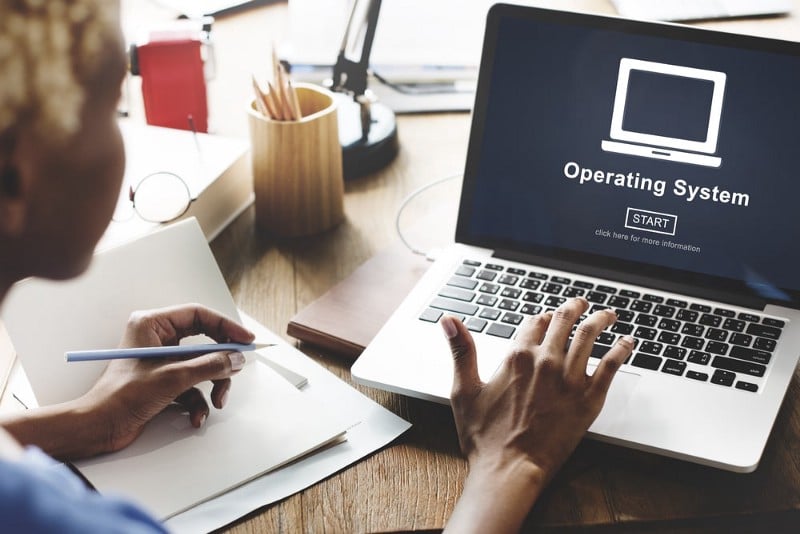تطبيقات تدوين الملاحظات متوفرة بكثرة. من مساحات العمل المتكاملة مثل Notion إلى أنظمة الملاحظات اللاصقة مثل Google Keep، هناك طيف واسع من الخيارات للاختيار من بينها. ولكن ماذا لو كنت تريد شيئًا خفيفًا وسريعًا وسهلًا لتلبية احتياجاتك اليومية في تدوين الملاحظات؟
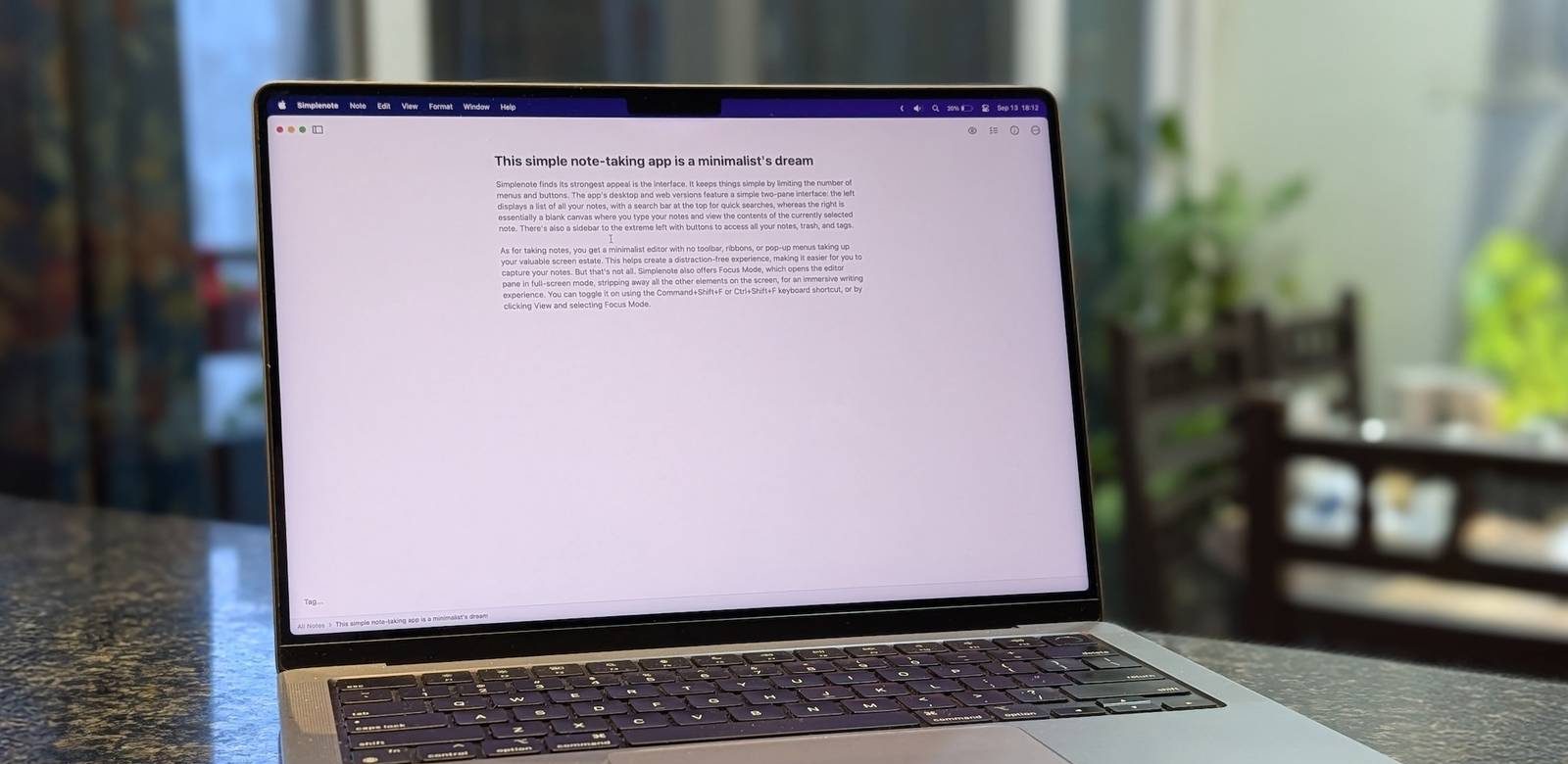
للأسف، خياراتك محدودة. من بين الخيارات المتاحة، يُعد Simplenote خيارًا قويًا. بالإضافة إلى كونه مجانيًا تمامًا للاستخدام وتقديمه تطبيقات لجميع منصات سطح المكتب والجوال الرئيسية، فإنه يتمتع بالعديد من الخصائص التي تجعله تطبيقًا مثاليًا لتدوين الملاحظات للمهتمين بالبساطة.
روابط سريعة
واجهة أنيقة وغير مزدحمة
تبسيط التنقل وإنشاء الملاحظات
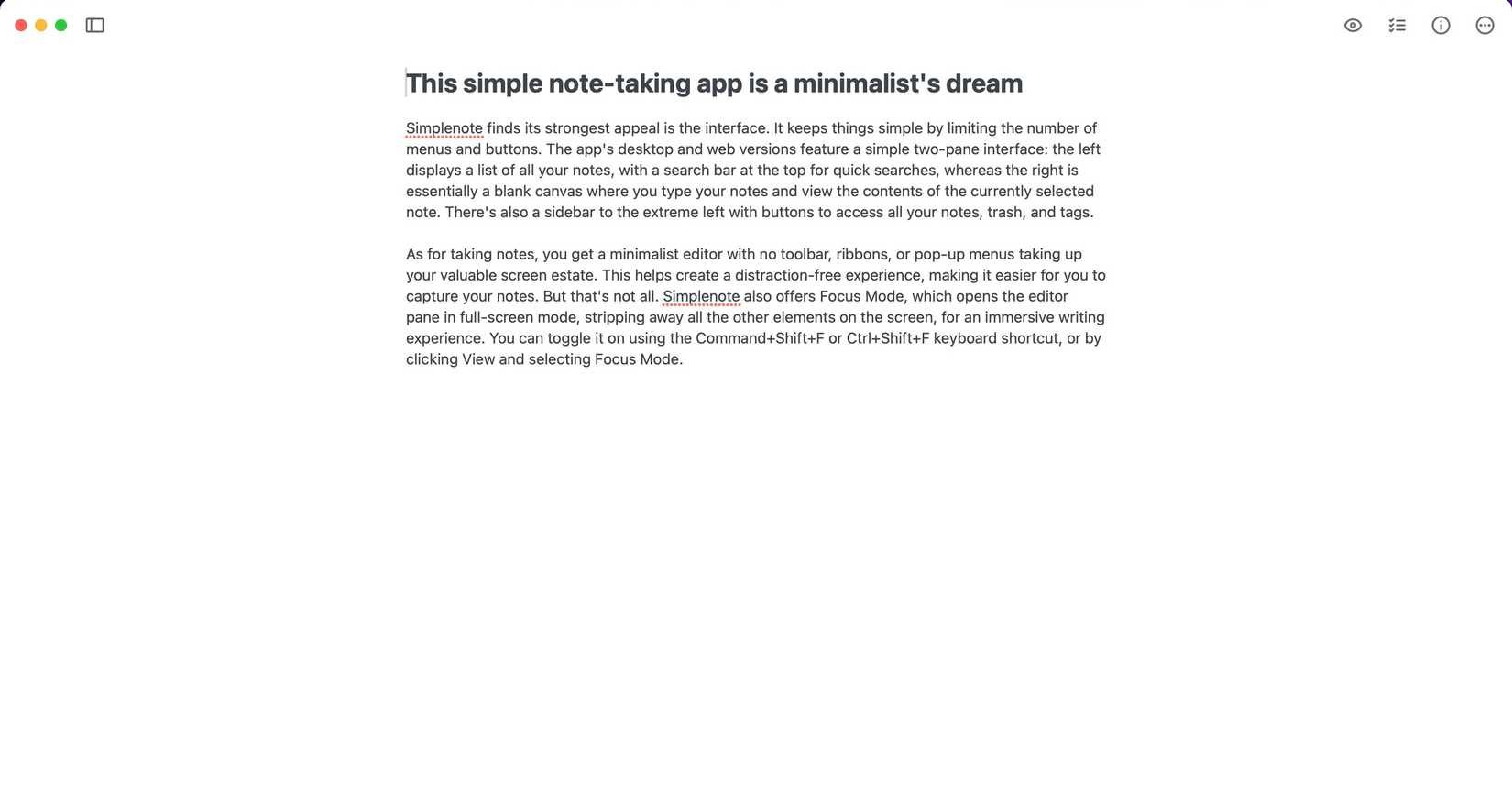
Simplenote يكمن جاذبيته الأكبر في واجهته. فهو يحافظ على الأمور بسيطة عن طريق الحد من عدد القوائم والأزرار. يتميز إصدار سطح المكتب والويب من التطبيق بواجهة بسيطة ذات جزأين: يعرض الجزء الأيسر قائمة بجميع ملاحظاتك، مع شريط بحث في الأعلى لإجراء عمليات بحث سريعة، بينما الجزء الأيمن هو في الأساس لوحة فارغة حيث تكتب ملاحظاتك وتعرض محتويات الملاحظة المحددة حاليًا. يوجد أيضًا شريط جانبي على أقصى اليسار يحتوي على أزرار للوصول إلى جميع ملاحظاتك وسلة المهملات والعلامات.
أما بالنسبة لتدوين الملاحظات، فستحصل على محرر بسيط بدون شريط أدوات أو أشرطة أو قوائم منبثقة تشغل مساحة الشاشة الثمينة. يساعد ذلك في إنشاء تجربة خالية من التشتيت، مما يسهل عليك التقاط ملاحظاتك. ولكن هذا ليس كل شيء. يوفر Simplenote أيضًا وضع التركيز، الذي يفتح جزء المحرر في وضع ملء الشاشة، ويزيل جميع العناصر الأخرى الموجودة على الشاشة، للحصول على تجربة كتابة غامرة. يمكنك تبديله باستخدام اختصار لوحة المفاتيح Command + Option + F أو Ctrl + Shift + F، أو عن طريق النقر فوق عرض وتحديد وضع التركيز.
يتضمن ما هو ضروري حقًا
إبقائك مركزًا مع تلبية وظائف تدوين الملاحظات الأساسية
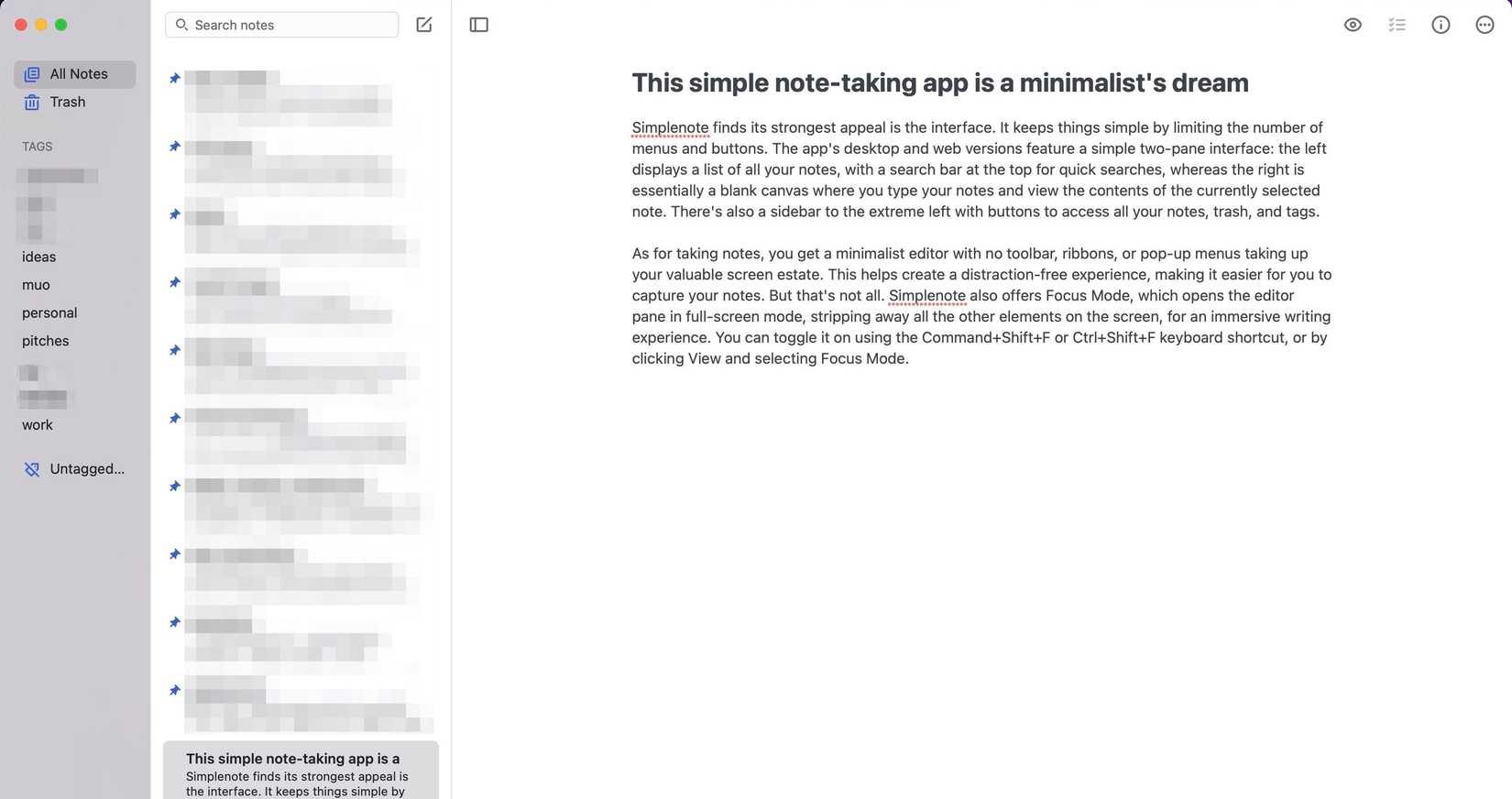
على الرغم من بساطته، يضم Simplenote جميع ميزات تدوين الملاحظات الأساسية التي قد تحتاجها عادةً. على سبيل المثال، يتضمن وضعًا كاملاً للعمل دون اتصال بالإنترنت، مما يتيح لك الوصول إلى الملاحظات وتعديلها وإنشائها حتى في حالة عدم الاتصال. بالإضافة إلى ذلك، تحصل على بحث فوري – يمكن الوصول إليه عبر شريط البحث في الأعلى – يساعدك في العثور على الملاحظات باستخدام الكلمات المفتاحية المناسبة.
يدعم Simplenote أيضًا الوسوم لتنظيم الملاحظات. هذا أفضل بكثير من النهج القائم على المجلدات لأي شخص يبحث عن تجربة بسيطة، لأنه يجعل تنظيم الملاحظات المتشابهة والعثور عليها أمرًا مريحًا وفعالًا. لوضع وسم على ملاحظة، انقر أو اضغط على نص Tag في أسفل الملاحظة واكتب اسم الوسم؛ تظهر الوسوم الموجودة أثناء كتابة اسمها. تظهر جميع الوسوم الخاصة بك في الشريط الجانبي الأيسر، ويمكنك النقر أو الضغط على أحدها لعرض جميع الملاحظات ذات الصلة.
توجد أيضًا خيارات لتثبيت الملاحظات المهمة أو التي يتم الوصول إليها بشكل متكرر. تظهر الملاحظات المثبتة في الأعلى، حتى تتمكن من الوصول إليها بسرعة. لتثبيت ملاحظة، افتح قائمة النقاط الثلاث وقم بتشغيل خيار Pin to Top. ميزة أساسية أخرى يتضمنها Simplenote هي القدرة على استيراد وتصدير الملاحظات. يسهل الخيار الأول الانتقال إلى Simplenote من خلال مساعدتك في استيراد جميع الملاحظات من تطبيق تدوين الملاحظات الحالي دفعة واحدة.
لمسة من الميزات المتقدمة للمستخدمين المحترفين
تسهيل إنشاء الملاحظات ومشاركتها والتعاون فيها
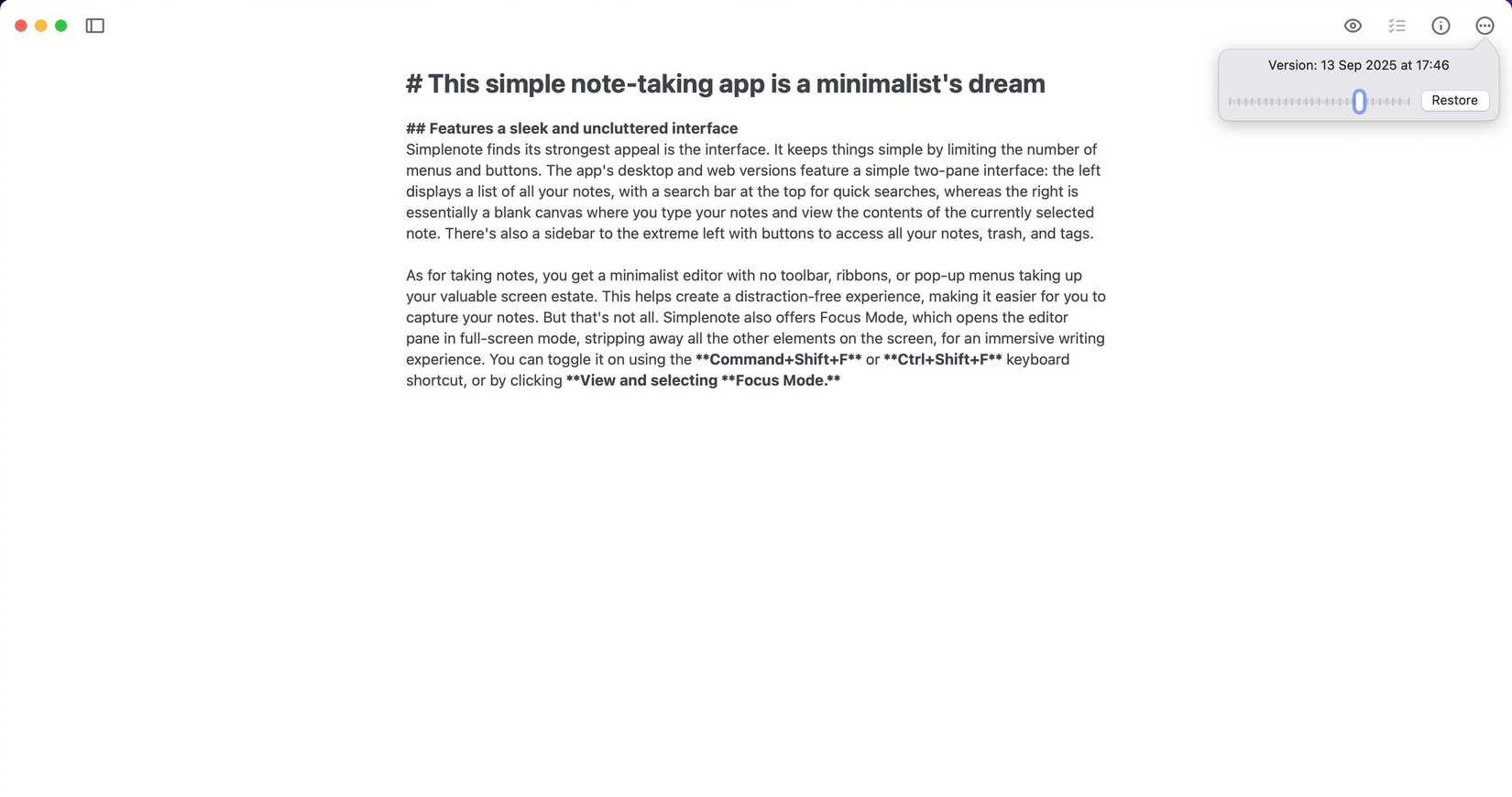
بالإضافة إلى تلبية احتياجات تدوين الملاحظات الأساسية، يضم Simplenote مجموعة من الميزات المتقدمة لأولئك الذين يحتاجون إليها. دعم Markdown هو أحد الميزات الشائعة في هذه القائمة. بالنسبة لأولئك الذين لا يعرفون، Markdown هي لغة ترميز تمكن من تنسيق النصوص بسرعة. نظرًا لأن Simplenote لا يحتوي على محرر نصوص منسقة، فإن هذا يكون مفيدًا عندما تريد تنسيق ملاحظاتك. تحتاج إلى تمكين Markdown للملاحظات بشكل فردي. يمكنك القيام بذلك عن طريق النقر أو الضغط على قائمة النقاط الثلاث في الزاوية العلوية اليمنى من الملاحظة وقلب مفتاح Markdown إلى وضع التشغيل. تعلم Markdown له فوائد أخرى أيضًا.
يدعم Simplenote أيضًا سجل الإصدارات. يمكنك استخدامه للعودة بالزمن إلى الوراء وعرض أو استعادة التغييرات التي أجريتها على ملاحظة. لعرض السجل، انقر أو اضغط على قائمة النقاط الثلاث وحدد History. استخدم شريط التمرير للتنقل في الجدول الزمني واضغط على Restore Note لاستعادة إصدار. التعاون ميزة أخرى مفيدة. يتيح لك دعوة مستخدم Simplenote آخر لعرض ملاحظة وتعديلها، مما يسمح لك بتبادل الأفكار معًا.
وبالمثل، في الأوقات التي تريد فيها مشاركة ملاحظة مع مستخدم غير Simplenote أو مع العديد من الأشخاص في وقت واحد، يحتوي Simplenote على ميزة النشر، والتي تتيح لك نشر ملاحظة على الفور على خوادم Simplenote. انتقل إلى الملاحظة التي تريد نشرها، ومن قائمة النقاط الثلاث، قم بتبديل Publish إلى وضع التشغيل.
option. بمجرد القيام بذلك، ستحصل على رابط فريد ومتاح للجميع لملاحظتك. يمكنك مشاركة هذا الرابط مع أي شخص، وسيتمكن من فتحه في متصفح الويب لعرض الملاحظة. الملاحظات المنشورة للقراءة فقط، ويمكنك إلغاء نشرها بنقرة زر واحدة في أي وقت تريده.
مزامنة تلقائية للملاحظات عبر جميع أجهزتك
تجربة سلسة ومتكاملة
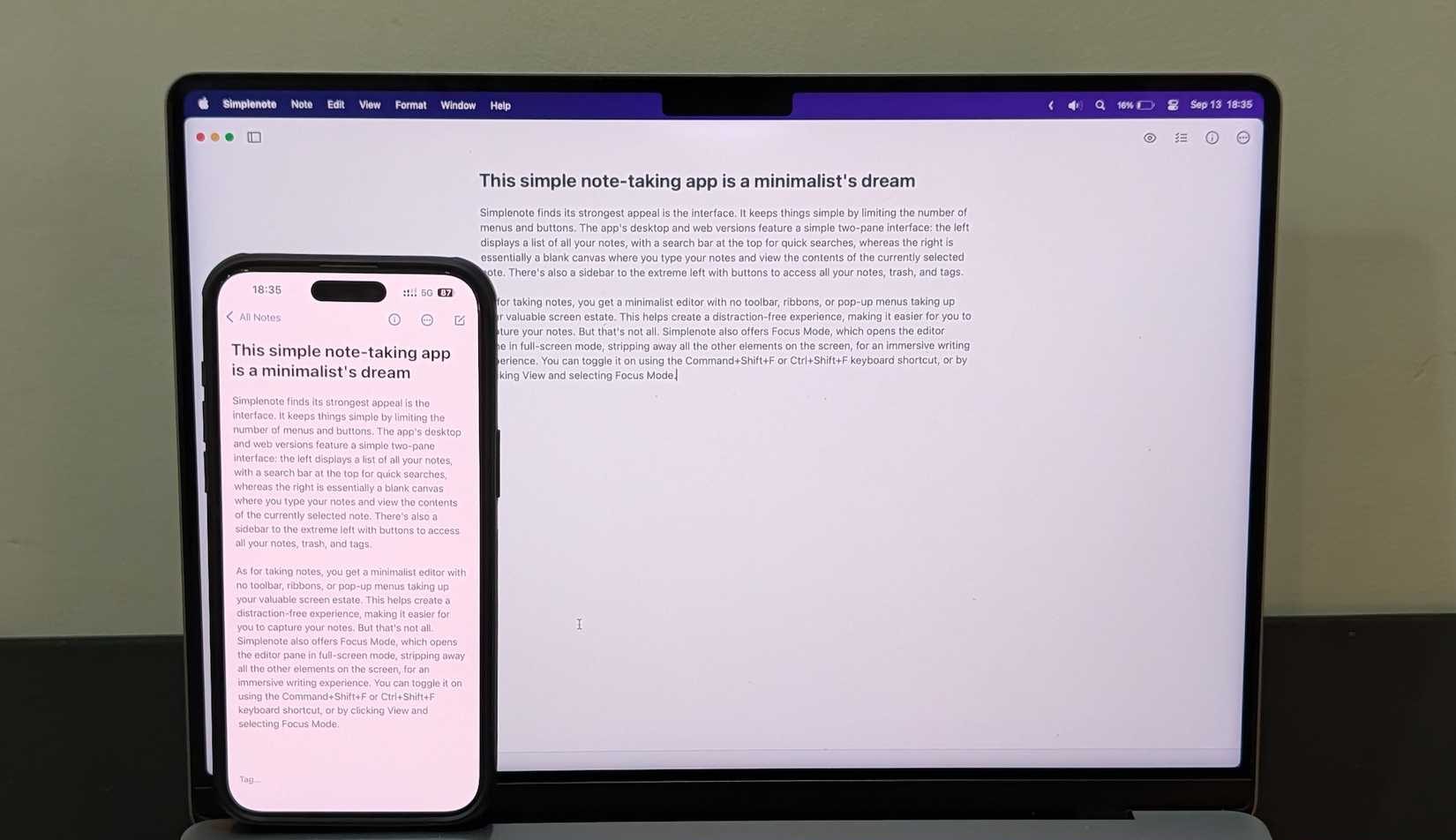
لا يقتصر الأمر على توفر تطبيق Simplenote على جميع المنصات الرئيسية فحسب، بل يحافظ أيضًا على مزامنة ملاحظاتك عبر جميع الأجهزة. وبالتالي، يمكنك البدء في كتابة ملاحظة على جهاز ومتابعة تعديلها على جهاز آخر. تظهر أي تغييرات تجريها في ملاحظة ما عبر جميع الأجهزة في الوقت الفعلي.
والأفضل من ذلك؟ لا تحتاج إلى دفع رسوم إضافية لمزامنة ملاحظاتك، ولا تحتاج إلى المرور بأي إعدادات معقدة. ما عليك سوى تسجيل الدخول باستخدام حساب Simplenote الخاص بك، وستظهر جميع ملاحظاتك تلقائيًا.
تدوين الملاحظات لا يجب أن يكون معقدًا
تطبيقات تدوين الملاحظات الغنية بالميزات رائعة عندما تريد إنشاء قاعدة معرفة أو تنظيم ملاحظاتك بطريقة معينة. ومع ذلك، فهي ليست مثالية لتدوين الملاحظات السريعة.
لهذا الغرض، أنت بحاجة إلى تطبيق بسيط لتدوين الملاحظات يتيح لك تدوين أفكارك أو رؤاك أو أي شيء مهم بسرعة دون أن تنشغل بميزات متنوعة، لأن ذلك قد يتسبب في فقدان التركيز على ما تريد تدوينه. Simplenote يقوم بذلك بشكل جيد حقًا، ويزيل الاحتكاك بين أفكارك وتسجيلها.